При использовании смартфонов Huawei и Honor со временем можно заметить, что система начинает реагировать медленней. Восстановить работоспособность возможно при помощи очистки оперативной и постоянной памяти. Доступные способы очистки осуществляются без установок дополнительных приложений и предусмотрены встроенными средствами оболочки EMUI.
Очистка памяти через Настройки
- Перейдите в приложение настроек на смартфоне Huawei или Honor. Для этого кликните на соответствующий ярлык на рабочем экране или иконку в панели уведомлений.

- Выберите вкладку «Память», затем нажмите на кнопку «Очистка памяти». Кликните «Очистить» для удаления кэша приложений и очистки оперативной памяти.

- Нажав на строку «Просмотр свободной памяти и кэша», перейдите в раздел с уточненной информацией по удалению кэша. При желании уберите значок галочки с нужных приложений.

- Проверьте активность функции автоудаления ненужных файлов, сгенерированных системой и приложениями. Нажмите на значок шестеренки в правом верхнем углу и сдвиньте ползунок для активации.

- Глубокая очистка позволит удалить неиспользуемые файлы из постоянной памяти мобильного устройства. Выберите вкладку и папку, а затем отметьте файлы для удаления. Также можно отметить все файлы в папке, нажав соответствующую кнопку в верхней части экрана. Нажмите «Удалить».

Очистка памяти с помощью приложения Диспетчер телефона
- Кликните по ярлыку приложения «Диспетчер телефона» на одном из рабочих экранов смартфона. Кнопка «Оптимизация» позволит закрыть приложения, работающие в фоновом режиме, и удалить ненужные файлы из системы. Кнопка «Очистка памяти» откроет меню, которое было описано выше.

- Опции оптимизации и очистки памяти также можно вызвать долгим нажатием на ярлык «Диспетчер телефона». Такая возможность доступна на определенных версиях Emotion UI.

Очистка кэша памяти с помощью функциональных клавиш на мобильном устройстве
- На выключенном смартфоне удерживайте одновременное нажатие на клавиши блокировки и увеличения громкости для открытия меню «Recovery».
- Выберите строку «Wipe Cache Partition». Перемещение строки выбора осуществляется кнопками регулировки звука. Для подтверждения выбора нажмите кнопку питания.
- После процедуры очистки кэша памяти перезагрузите смартфон, выбрав позицию «Reboot System Now».
Удаление установленных приложений из памяти смартфона
- В настройках вашего телефона Huawei/Honor перейдите в раздел «Приложения и уведомления», а затем в «Приложения».

- Кликните по ярлыку приложения, нажмите «Удалить» и подтвердите удаление.

- Системные и некоторые предустановленные приложения удалить невозможно. Выходом из ситуации будет остановка приложения и удаление кэша во вкладке «Память». При остановке будьте внимательны, так как отключение важных приложений может привести к сбою работы системы.

Если у вас остались вопросы по очистке памяти на смартфонах Huawei и Honor, напишите нам в комментариях.
На чтение 4 мин Просмотров 91.2к. Опубликовано 27.11.2019
Обновлено 24.01.2022
Как очистить память на Huwei и Honor? В этой инструкции мы объясним как освободить место с помощью очистки внутренней памяти и заодно узнаем как освободить оперативную память.
Оперативная память. Необходима для хранения временных файлов. От её количества зависит скорость работы системы. Вы наверняка сталкивались с ситуацией, когда система начинает подвисать и даже открытие простеньких программ происходит дольше чем обычно. Причина как раз в нехватки оперативной памяти. Скорей всего открыто много приложений, которые работают в фоновом режиме.
Внутренняя память. Тут все ясно — она нужна для хранения файлов и программ на вашем смартфоне.
Очистка оперативной памяти
Для начала разберемся как очистить временную память (кэш). Есть два способа это сделать: закрытие фоновых приложений или индивидуальная очистка в каждом приложении.
Закрываем фоновые приложения
Тут все просто — если вы пользуетесь большим количеством программ, они часто продолжают работать в фоновом режиме. Прекратить их работу можно буквально в два клика:
- Жмем на иконку навигации в виде квадрата.
- Откроется окно, в котором будут отображены работающие в фоне приложения, а также количество свободной оперативной памяти. Жмем на корзину и готово.

Очищаем кэш приложений
Для очистки кэша приложений на вашем Хуавей и Хонор делаем следующее:
- Открываем «Настройки» смартфона.
- Далее выбираем пункт «Приложения». В открывшемся окне снова жмем «Приложения».

- Больше всего кэша съедают те приложения, которыми вы чаще всего пользуетесь. В качестве примера возьмем программу «Здоровье». Находим ее в списке приложений, открываем и находим пункт «Память».

- В открывшемся окне вы увидите количество внутренней памяти, которое занимает данная программа, а также кэш. Жмем «Очистить кэш» и готово.

Еще один простой способ очистить оперативную память — просто перезагрузить смартфон.
Очистка внутренней памяти
Теперь давайте поговорим о способах освобождения места и удалении ненужных файлов на Huawei (Honor). Здесь есть несколько вариантов:
- Очистка кэша браузера.
- Удаление данных приложений.
- Банальное удаление ненужных программ и файлов (видео, картинки, сообщения, фотографии).
Очистка кэша браузера
В браузерах со временем скапливается действительно большой объем ненужных файлов, которые периодически следует удалять. Давайте рассмотрим этот процесс на примере двух наиболее распространенных браузеров: «Google Chrome» и «Яндекс браузер».
Google Chrome
- Открываем хром и жмем на иконку в виде трех точек.
- В открывшемся окне выбираем пункт «История».

- Нажимаем Очистить историю > Удалить данные.

Яндекс браузер
- Как и в случае с хромом, открываем браузер и жмем на иконки в виде трех точек.
- В открывшемся окне находим «Настройки».

- Здесь есть пункт «Очистить данные».

Удаляем данные приложений
В используемых вами приложениях также может скопиться большое количество мусорных файлов, которые просто занимают место. Для их удаления в систему встроена полезная программа — «Диспетчер телефона». Ярлык диспетчера по умолчанию должен быть расположен на рабочем столе.

В диспетчере выбираем пункт «Очистка памяти». В открывшемся окне вы увидите общую информацию по ненужным файлам и данным приложений. Здесь также отображаются данные по мессенджерам, которые также имеют свойство засорять память ненужным «хламом». Еще один полезный пункт — неиспользуемые приложения. Просто удаляйте то, чем вы не пользуетесь.
Напротив каждого пункта есть кнопка «Очистить» — жмем на нее и освобождаем место на вашем смартфоне.

Если по какой то причине ярлыка «Диспетчера телефона» на рабочем толе нет или ранее вы удалили его — ничего страшного. В таком случае переходим в Настройки > Память > Очистить. Откроется точно такое же меню для удаления ненужных данных.
Если в меню «Очистка памяти» прокрутить окно вниз — можно увидеть поле «Специальная очистка».

Здесь есть вся статистика по изображениям, видео, аудио, приложениях и больших файлах, хранящихся в памяти вашего Huawei. Смотрим, анализируем, удаляем все ненужное.
Стандартное удаление программ и файлов
Ну и само собой очистить внутреннюю память на Хуавей можно через стандартный проводник (ярлык «Файлы»). Приложения удаляются как с рабочего стола так и через «Настройки».
Самый радикальный метод освободить свободное место пригодится в особо запущенных случаях. Можно банально сделать сброс настроек до заводских.
Сторонние программы рассматривать не будем, так как в них нет никакого смысла. В системе есть все необходимые инструменты, которые были описаны выше.
Huawei – известная марка китайских смартфонов. Ранее у производителя была линейка Honor, но позднее с этим же именем был придуман отдельный бренд, под которым выпускаются устройства, ориентированные на молодых пользователей. Многие замечают, что Android-смартфоны со временем начинают работать медленнее. Причины тому разные, но обычно это обуславливается переполненной памятью. В связи с этим рекомендуется регулярно очищать систему от ненужных данных, замедляющих ее работу. Рассмотрим несколько способов, как очистить память на телефоне Хуавей и Хонор.

Содержание
- Зачем чистить память смартфона
- Как узнать состояние хранилища
- Порядок действий для очистки памяти
- Закрытие и удаление приложений
- Очистка кэша
- Перенос файлов в облачное хранилище
- Перенос данных на SD-карту
- Удаление файлов
- Сброс до заводских настроек
- Использование приложений для очистки памяти
Зачем чистить память смартфона
Мобильные устройства Honor и Huawei, будь то смартфон или планшет, работают преимущественно на ОС Андроид, и только несколько моделей на фирменной системе Harmony OS. В любом случае память в них двух видов:
- оперативная. В этом разделе хранятся и перезаписываются данные, используемые для работы приложений. От того, насколько «забита» ОЗУ, зависит быстродействие системы, и то, сколько программ могут быть задействованы в режиме многозадачности;
- постоянная (внутренняя). Тут хранятся пользовательские данные: фотографии, видеозаписи, сторонние программы и игры, аудиозаписи и пр.
Есть еще раздел Read-only Memory – это место, зарезервированное под саму систему, и какие-либо данные из него пользователь удалить не может.
При дефиците оперативной памяти заметно замедление работы гаджета, он перестает быстро решать те задачи, которые раньше «щелкал как орешки». Если же кончается постоянная память, пользователю будет некуда загружать программы, сохранять фотографии и другие данные мультимедиа.
Необходимость освободить память актуальна не только для телефонов Хуавей и Хонор, но и для других, работающих на Андроиде.
Как узнать состояние хранилища
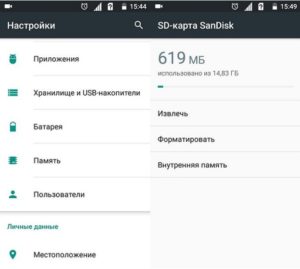
Надо через «Настройки» перейти в раздел «Память». Там отображена цветная шкала, поделенная на отрезки (категории), а под ней – расшифровка, какие данные сколько места занимают. Если в смартфон вставлена карта памяти, то цветных отрезков будет два. Способ наглядный, и отражает, сколько мегабайт или гигабайт «съедено» той или иной категорией. Например, под программы выделено 30 Гб хранилища, а пользователь из них запускает лишь несколько, значит, пора почистить лишнее.
Другой способ проверки состояния хранилища – зажать кнопку «Меню» на панели управления. В области оповещений будут показаны запущенные в текущий момент программы, а в нижней части дисплея – объемы свободной и занятой памяти.
Порядок действий для очистки памяти
Доступно несколько способов разгрузки памяти, но прежде чем приступать к делу, рекомендуется посмотреть, какие файлы и в каком объеме больше всего загружают систему. Это необходимо, чтобы не «распыляться» на мелочь. Те же фотографии, к примеру, требуют куда меньше пространства, в сравнении с играми, особенно новыми.
Закрытие и удаление приложений
Утилиты, работающие в фоне, больше всего грузят ОЗУ. И если их не закрывать, они продолжают черпать системные ресурсы, замедляя тем самым быстродействие устройства.
Очистить память на телефоне Хонор и Хуавей путем закрытия фоновых программ можно двумя методами. Первый:
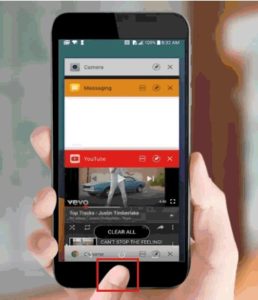
- Нажать на кнопку навигации в виде квадрата – откроется окно со сведениями о запущенных приложениях и сколько ОЗУ не задействовано.
- Тапнуть по значку корзины – все фоновые программы закроются.
Второй способ – ручной:
- Зайти в «Настройки», раздел «Память».
- Выбрать одноименный пункт, далее «Использование памяти приложениями» – появится перечень действующих утилит, и информация, сколько ресурсов телефона они потребляют.
- Выбрать нужную программу, и на ее странице нажать «Остановить». Эта кнопка бывает спрятана в дополнительном меню, которое открывается нажатием многоточия.
Таким образом принудительно закрываются программы, вместе с чем освобождается оперативная память гаджета.
Удаление же приложений освобождает постоянную память. Нынешние игры занимают порой несколько гигабайт, и это немало. Если запускать их не планируется, лучше удалить. Инструкция:
- Открыть «Настройки».
- Пункт «Приложения».
- Изучить список программ. Для удобства сортируют, выбирая «По частоте использования».
- Заходят на страницу утилиты или игры и жмут «Удалить».
Нагружать гаджет неиспользуемыми программами нет смысла – из-за этого только перегружается внутренняя память.
Очистка кэша
Кэш на Андроиде – временные файлы, хранящиеся с целью ускорения работы отдельных программ. К примеру, браузер сохраняет историю поиска, изображения с сайтов, чтобы впоследствии они открывались быстрее. Это удобно, но если данных накапливается немало, переполняется хранилище.
Первый способ удаления кэша:
- Через «Настройки» перейти в раздел «Приложения».
- Открыть страницу программы, кэш которой надо почистить.
- Нажать «Очистить кэш». Можно еще выбрать «Очистить данные», чтобы удалились сохраненные настройки. Если этих кнопок на странице нет, они спрятаны в подразделе «Память».
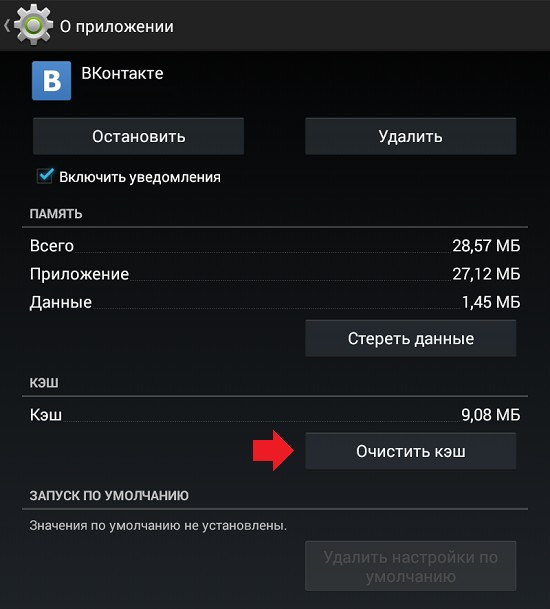
Второй способ:
- Запустить утилиту «Диспетчер телефона».
- Выбрать пункт «Очистка памяти».
- Система отобразит файлы, которые можно смело удалять путем нажатия соответствующей кнопки.
Временные файлы и дальше будут накапливаться, по мере пользования программами. В связи с этим рекомендуется периодически очищать кэш с целью ускорения работы девайса.
Перенос файлов в облачное хранилище
Если данные, хранящиеся на устройстве, нужны, и удалять их не планируется, доступен альтернативный способ почистить память – перенести файлы в «облако». Так называется удаленный сервер, к которому всегда открыт доступ, главное, чтобы на телефоне был интернет.
У Huawei есть свое «облако» под названием Mobile Cloud. В нем можно настроить, чтобы важные данные копировались с устройства автоматически. Как это сделать: зайти в «Настройки», пункт «Вход через аккаунт Huawei», оттуда в «Облако» – «Резервирование Cloud». Каждую неделю данные из выделенных категорий будут перекидываться на сервер, то есть из памяти устройства их можно смело удалять.
Из других облачных хранилищ популярны Яндекс.Диск и DropBox. Работают они по аналогии с Huawei Mobile Cloud. Стоит заметить, что само «облако» не «резиновое». Чтобы почистить в нем информацию, достаточно выделить файлы и перекинуть в корзину.
Перенос данных на SD-карту
Хуавей хоть и продвигает свой стандарт карт памяти, большинство устройств поддерживают накопители microSD. Инструкция:
- Если в телефон вставлена новая карта, первым делом ее надо отформатировать через раздел «Память».
- Далее запускают утилиту «Диспетчер файлов» или «Файлы» (название зависит от версии Андроида и оболочки).
- Выбирают файл для переноса. При его выделении снизу появятся две кнопки: «Копировать» и «Переместить». Жмут вторую и указывают куда – на карту microSD.
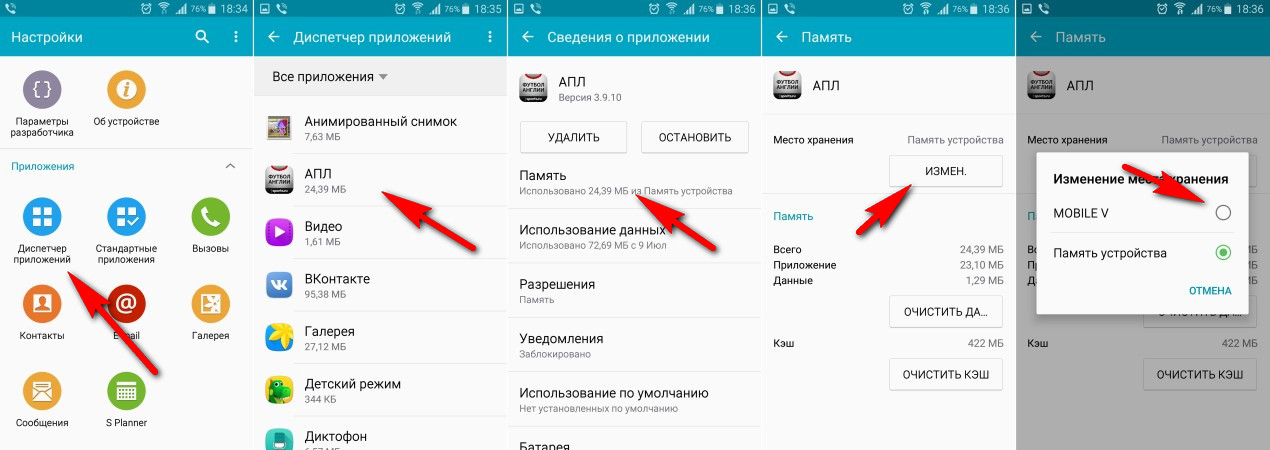
Карты памяти – способ расширить внутреннее хранилище телефона. Фотографии, видеозаписи, игры и другие данные рекомендуется хранить именно на них, чтобы не забивать постоянную память, которая ограничена производителем.
Удаление файлов
Если покопаться в смартфоне, обнаружится немало лишних файлов: будь то смазанные фото или видеоролики, которые давно утратили актуальность. Одним словом, это «мусор», от которого следует избавиться, разгрузив тем самым память гаджета.
Удалить все ненужные фото можно через «Галерею», а остальные данные (аудиозаписи, документы и пр.) – через «Диспетчер файлов».
Сброс до заводских настроек
К этому методу прибегают в крайних случаях, например, когда на телефоне нет лишних данных, а память почему-то все-равно занята, возможно, из-за программного сбоя.
Как сделать «hard reset»:
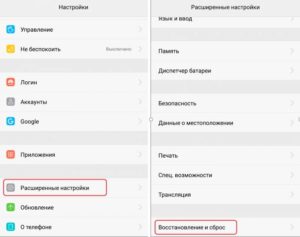
- Открыть «Настройки».
- Зайти в раздел «Архивация и сброс» или «Система и обновления» (зависит от ОС).
- Нажать «Сброс всех настроек» или «Восстановление заводских настроек».
- Подтвердить действие.
Обратите внимание, что этим способом удаляется вся пользовательская информация, и телефон приходит в то состояние, в котором был на момент покупки. То есть ни контактов, ни фотографий, ни игр не будет. И если какие-либо данные нужны, следует их заранее перенести на карту памяти или воспользоваться функцией резервного копирования.
Использование приложений для очистки памяти
У Huawei есть фирменный софт HiSuite – это программа для управления гаджетом через компьютер. Чтобы освободить место, достаточно подсоединить телефон к компьютеру, выбрать пункт «Устройство» и, просматривая разные папки, удалить ненужные файлы.
Есть и сторонние утилиты, функция которых – избавление от «мусорных» файлов. Из популярных это: CCleaner, SD Maid, KeepClean. Они характерны простым интерфейсом, и избавится от временных данных, дублей фото и прочего там можно буквально в несколько тапов.
Единственное, бесплатные программы для очистки памяти характерны обилием рекламы, но главное, что функцию свою они выполняют четко.
Переполненная память – причина «тормозов» телефона. Иногда программная оболочка занимает много места, но в этих случаях доступны карты типа microSD, расширяющие хранилище. С целью сохранения быстродействия устройства рекомендуется время от времени чистить память, удалять кэш приложений, который только накапливается. Если места изначально мало, не стоит устанавливать «тяжелые» программы, а для хранения личных файлов, например, фотографий, подойдет и «облако».
( 1 оценка, среднее 5 из 5 )
Содержание
- Зачем чистить память телефона
- Пошаговая инструкция, как очистить память устройства
- Как почистить память телефона Хонор без удаления файлов
- Как очистить оперативную память?
- Программы
- Как память устройства очистить от лишних фото
- Очистка облака
- Программа HiSuite для ПК
Современные смартфоны отличаются огромным функционалом, отличным быстродействием и большим объемом памяти, которую изредка необходимо очищать. О том, как почистить память на телефоне Андроид пойдет речь в данной статье.
Зачем чистить память телефона
Память в смартфонах делится на внутреннюю и внешнюю (карты памяти), а также системную и оперативную. Оперативная память устройства работает по аналогии с ПК – в ней находятся последние использованные приложения, чтобы обеспечить максимально быстрое возвращение к работе в них. Внутренняя память может хранить в себе резервные копии различных файлов, предыдущие данные более ранних версий операционной системы, не до конца удаленные файлы приложений, которых больше нет на смартфоне, а также огромное количество иной неактуальной информации, которая занимает объем памяти и тормозит работу телефона.
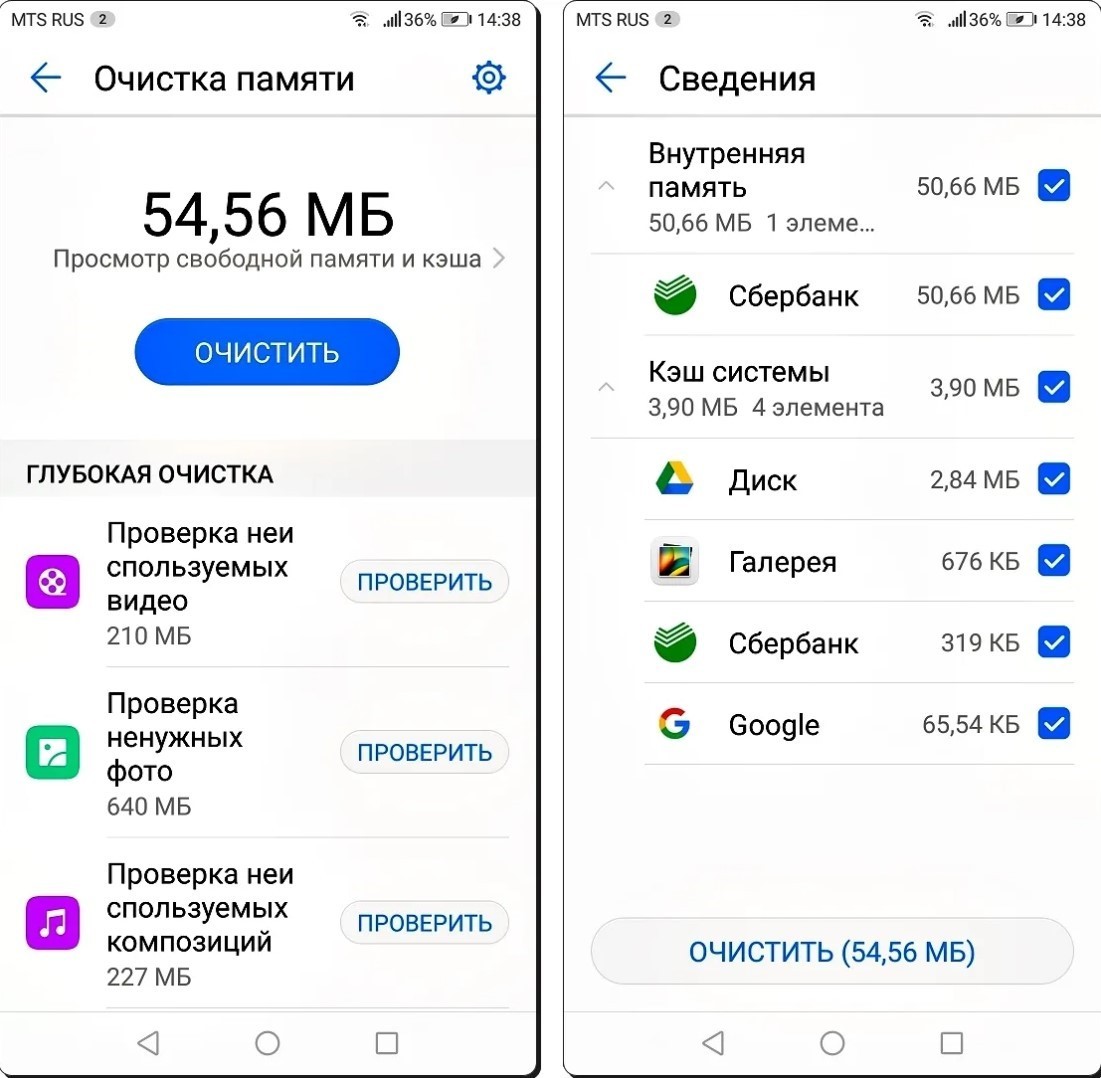
В связи с этим необходимо с определенной периодичностью очищать память Андроид от всего, что уже утратило актуальность.
Пошаговая инструкция, как очистить память устройства
Для того чтобы понять, какие типы файлов занимают наибольший объем памяти, необходимо войти в настройки телефона и перейти в раздел «Память». Здесь наглядно отображается, какими типами файлов занята память устройства, и в каком объеме. Можно выделить ряд категорий медиафайлов – изображения, видео, аудио, а также документы, архивы, установочные пакеты и приложения.
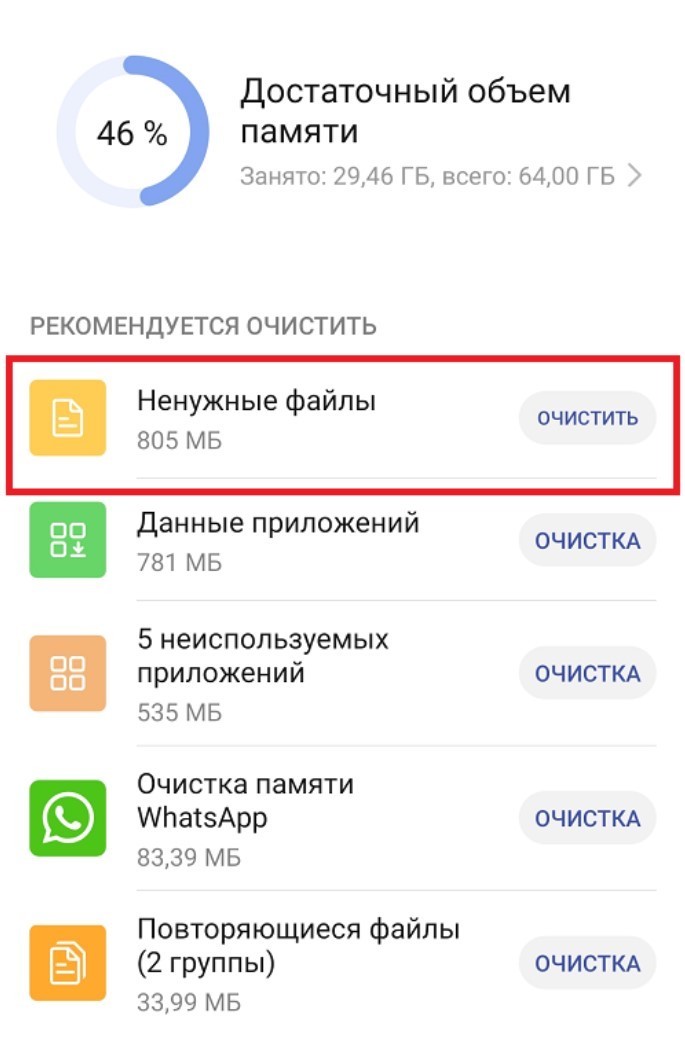
Как правило, именно приложения занимают наибольший объем памяти, во многом за счет предустановленных программ. Их ликвидация поможет значительно увеличить объем встроенного хранилища устройства. Для этого в открытом разделе необходимо нажать на кнопку «Очистить» внизу страницы.
- В открывшемся окне в самом низу располагается раздел «Специальная очистка». В нем необходимо войти в подраздел приложений.
- Открывшийся список содержит перечень всех приложений, установленных на устройстве. Здесь необходимо выбрать неиспользуемые программы, нажатием на их название открыть дополнительное меню и тапнуть на кнопку «Удалить».
- В всплывающем диалоговом окне необходимо подтвердить совершаемое действие и выбранное приложение будет полностью удалено с устройства.
Это наиболее простой способ очистить память телефона от ненужных программ. Особенное преимущество – можно видеть объем памяти, который будет освобожден с ликвидацией каждого из приложений.
Есть и пара альтернативных способов избавления от ненужных программ:
- Использование предустановленного диспетчера устройства, который располагается на главном экране (или перемещен пользователем в созданную папку). При открытии данного приложения, необходимо выбрать кнопку «Очистка памяти», а затем выбрать желаемые к удалению программы.
- Использование раздела «Приложения», где выполняемые действия полностью аналогичны указанной выше инструкции.
Как почистить память телефона Хонор без удаления файлов
Если все лишние приложения уже давно удалены, а памяти все равно не хватает, на помощь приходит возможность перенесения программ (и не только) на внешние источники памяти – SD-карты, а точнее microSD. Это возможно на любых устройствах Хонор 7A, серии P, любых моделей от 10 до 50 и т.д.
Инструкция для таких случаев, пошаговая:
- Установить карту SD в соответствующий слот устройства – рекомендовано выполнение форматирования карты сразу же после установки.
- Войти в «Диспетчер файлов» и выбрать необходимые файлы. Для перемещения сразу нескольких позиций, первое нажатие должно быть долгим, а затем достаточно ставить галочки в окошках рядом с названием.
- После выделения файлов на выбор пользователя, появляются два варианта действий: «Копировать» и «Переместить». После выбора действия перемещения, необходимо указать адрес, в данном случае это будет карта памяти.
- После перемещения файлов можно дальше использовать освободившуюся память.
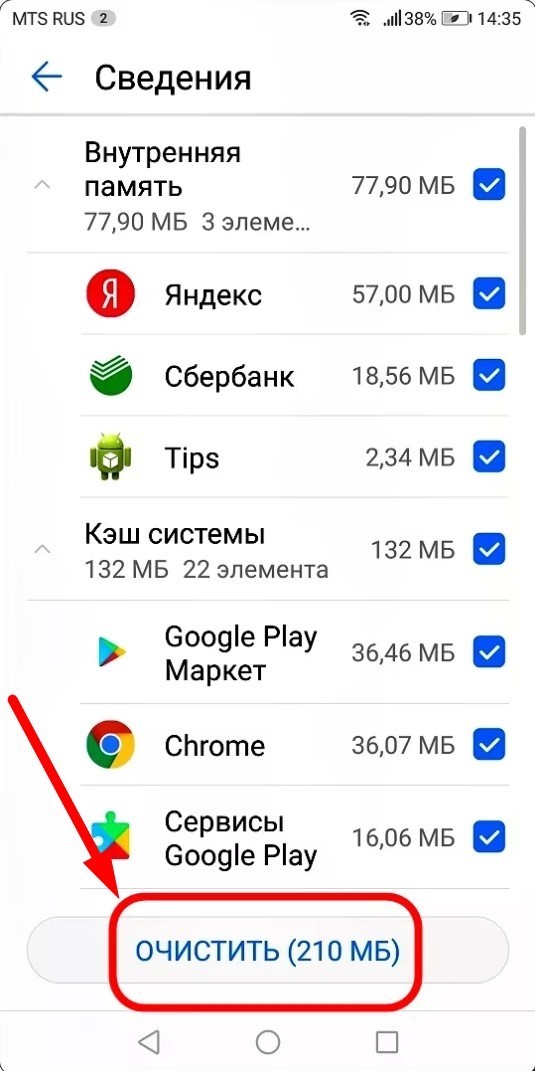
Схожим образом можно переместить все ненужные медиафайлы (фото, видео, аудио и т.д.) на ПК. Для этого необходимо подключить устройство к компьютеру через USB кабель, дождаться автоматической установки драйвера устройства (при подключении впервые) и разрешить на экране смартфона действия с файлами.
Далее через «Документы» на ПК необходимо открыть устройство, а затем выделить все необходимые медиафайлы, вырезать их и вставить в удобную папку на ПК.
Как очистить оперативную память?
Еще одна причина торможения устройства – заполнение оперативной памяти кэшем – файлами, которые помогают пользователю быстро использовать недавно открытые приложения с того места, где была остановлена работа. Чистить оперативную память необходимо чаще, чем общую память устройства. Это не отнимает много времени:
- Необходимо войти через настройки устройства в раздел приложений;
- Выбрать те программы, у которых необходимо очистить кэш нажатием на них;
- Перейти в подраздел «память» и тапнуть по кнопке «очистить кэш».
Альтернативный вариант – войти в диспетчер устройства в раздел очистки памяти и тапнуть по кнопке «Очистить» рядом со строкой «Ненужные файлы». В этом же разделе можно удалить остаточные файлы.
Аналогичным образом можно полностью удалить медиафайлы, не выходя из приложения диспетчера.
Программы
Почистить память смартфона можно и при помощи специальных программ, скачиваемых из Play Market или AppGallery. Чтобы увеличить память, очистить устройство от остаточных файлов, ненужных программ и увеличить производительность смартфона стоит установить один из этих инструментов:
- CCleaner;
- KeepClean;
- OneBooster.

Все они отличаются полной русификацией, простым и понятным интерфейсом и оптимальным набором инструментов для пользователей любого уровня подготовки. Помимо всего прочего они позволяют также защитить устройство от вирусов.
Как память устройства очистить от лишних фото
Удаление изображений можно выполнить вручную непосредственно из галереи, путем долгого нажатия на первое выбираемое фото, а затем однократных нажатий всех последующих. Возможно удаление целых альбомов.
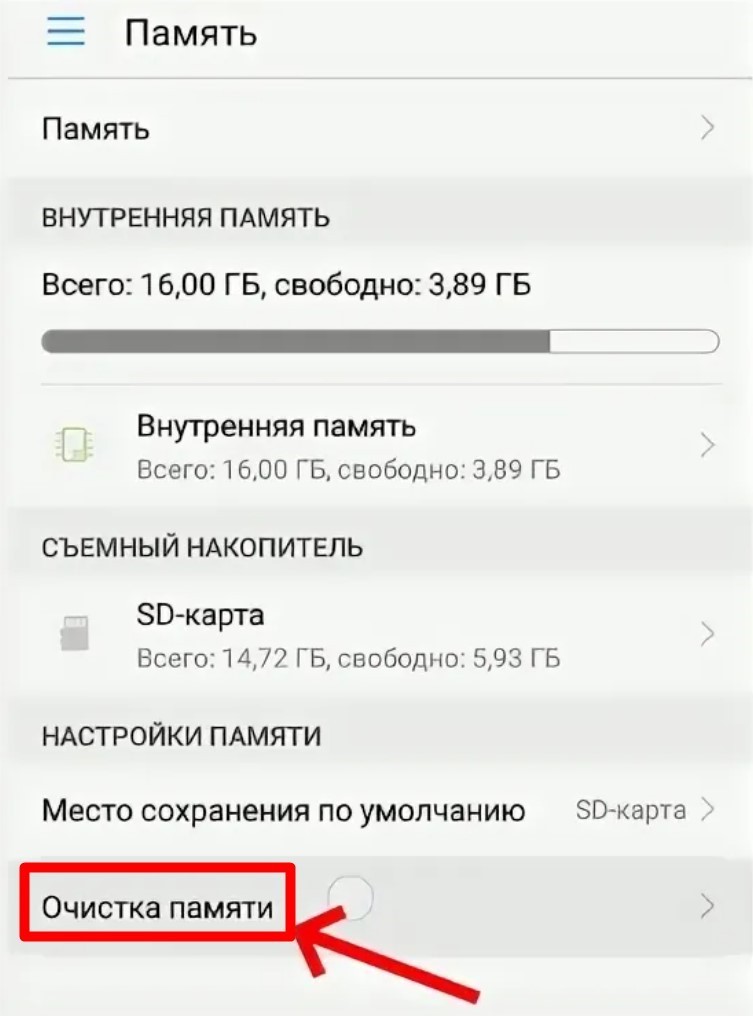
Один из хороших способов не давать устройству терять память от медиа – отключить автоматическую загрузку таких файлов в мессенджерах, таких как WhatsApp, Viber и т.д. Также своевременно удалять соответствующие папки, где хранятся данные файлы. На телефоне Хонор 7A, как и на других устройствах, возможно включение синхронизации с облачным хранилищем, за счет этого все чаты и просмотренные файлы будут выгружаться в облако с указанной периодичностью. Это дает значительное преимущество: даже если с устройства было удалено нечто важное, в облаке эти файлы сохранятся, а значит, там их можно будет просмотреть.
Очистка облака
Облачное хранилище время от времени тоже необходимо очищать от неактуальной информации. Для этого достаточно войти в свой аккаунт (Google или любой другой используемый), в меню найти пункт «Удалить», а затем выбрать необходимые файлы. Следующий шаг – подтверждение действия. Все удаленные файлы хранятся в корзине 30 дней, после чего ликвидируются безвозвратно.
Программа HiSuite для ПК
Любое устройство Хонор 7A или же 10, или любое другое, можно почистить при помощи специальной программы HiSuite. Для ее установки, необходимо подключить телефон к ПК при помощи USB кабеля, дождаться синхронизации и зайти в раздел «Устройство». Здесь можно заходить в любые папки, выбирать ненужные файлы и удалять их. Ключевое отличие от удаления через простое подключение к ПК – отсутствие остаточных файлов, а значит, и экономия времени, затрачиваемого на очистку памяти.
Вне зависимости от конкретной модели устройства, память на Хонор необходимо своевременно освобождать, чтобы обеспечить оптимальное быстродействие системы без ошибок и зависаний.

Откройте Настройки и перейдите в раздел Память, чтобы проверить объем свободной внутренней памяти.
- Если оставшегося места менее 10% от общего объема памяти
- Если оставшегося места более 10% от общего объема памяти
Если оставшегося места менее 10% от общего объема памяти
Выполните следующие действия.
- Освободите место в памяти телефона
- Рекомендуется удалить неиспользуемые приложения. Установленные приложения могут занимать много места в памяти телефона.
- Освободите место в памяти телефона: откройте Диспетчер телефона (или Диспетчер, название может отличаться в зависимости от версии системы устройства), выберите раздел Очистка памяти, выберите данные, которые хотите удалить, а затем выберите опцию УДАЛИТЬ (). Либо выберите опцию ОПТИМИЗАЦИЯ и освободите место в памяти согласно результатам сканирования и рекомендациям.
- Проверьте, не созданы ли на телефоне аккаунты дополнительных пользователей и не включен ли режим PrivateSpace
Добавление аккаунтов дополнительных пользователей или включение режима PrivateSpace занимает место в памяти. Рекомендуется удалить ненужные аккаунты пользователей или PrivateSpace.
Игнорируйте данное решение, если на вашем телефоне отсутствуют или не поддерживаются аккаунты дополнительных пользователей и режим PrivateSpace.
- Откройте Настройки, перейдите на экран Пользователи, чтобы проверить наличие созданных аккаунтов дополнительных пользователей. Удалите ненужные аккаунты дополнительных пользователей, нажав на имя аккаунта дополнительного пользователя и выбрав опцию Удалить пользователя.
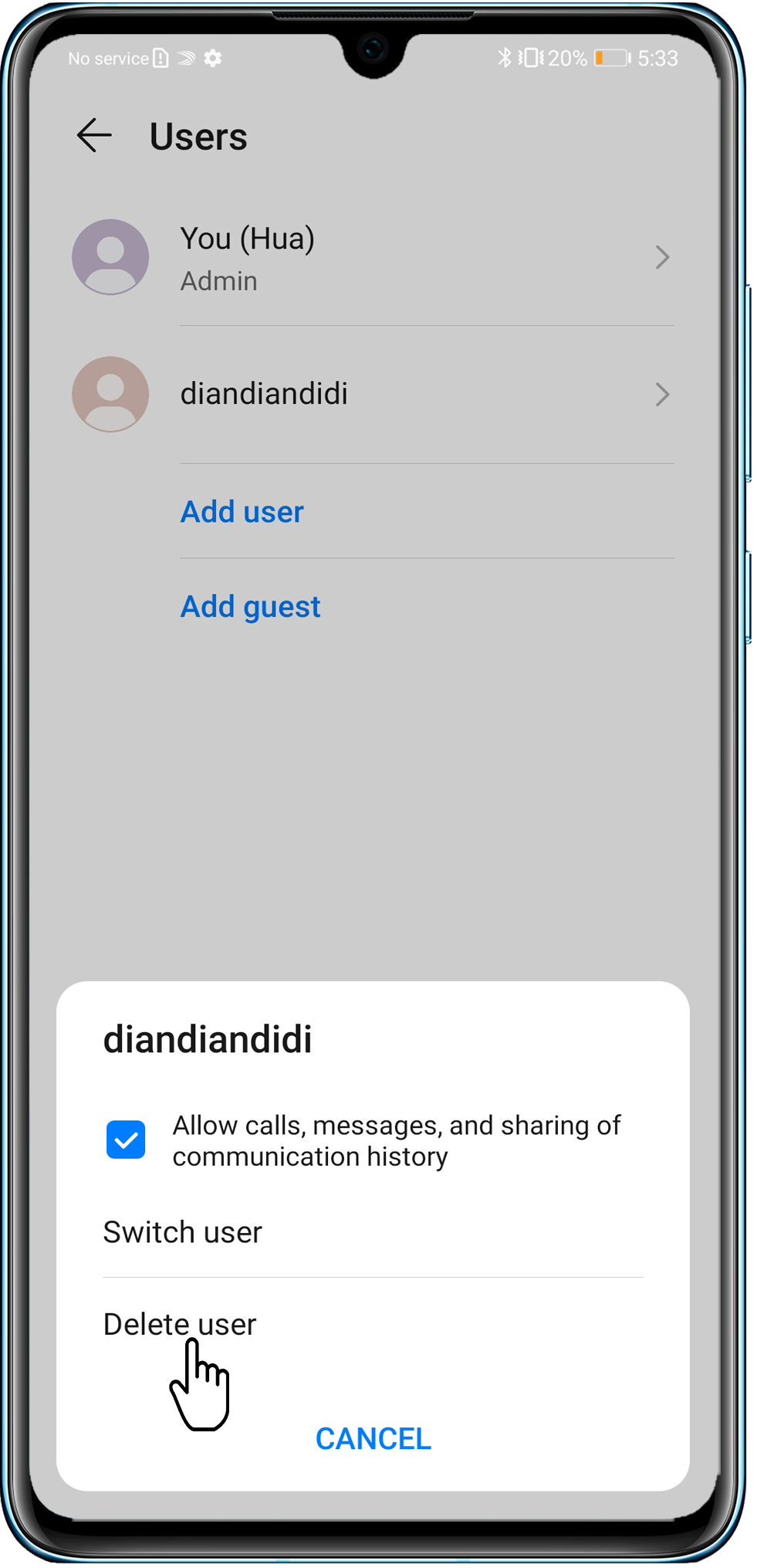
- Откройте Настройки, перейдите на экран PrivateSpace и проверьте, отображается ли на экране опция Войти. Если да, нажмите на значок
 в верхнем правом углу и выберите опцию Удалить PrivateSpace, если вы хотите удалить PrivateSpace. (Если отображается опция Включить, пространство PrivateSpace не было создано на вашем телефоне).
в верхнем правом углу и выберите опцию Удалить PrivateSpace, если вы хотите удалить PrivateSpace. (Если отображается опция Включить, пространство PrivateSpace не было создано на вашем телефоне).
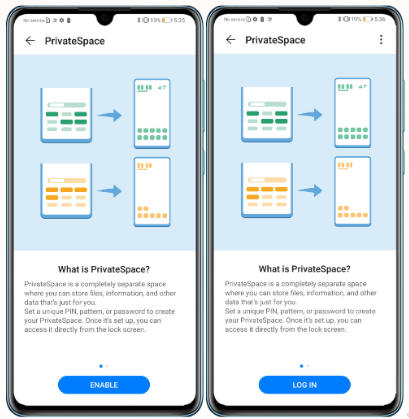
- Переместите файлы большого размера на карту памяти (если она поддерживается на вашем телефоне)
Если ваш телефон поддерживает карту памяти, рекомендуется переместить фото, аудиоклипы, видео и другие файлы из раздела Внутренняя память на карту памяти, чтобы освободить место.
Перейдите в раздел , нажмите и удерживайте файл, который хотите переместить, а затем выберите опцию Переместить, чтобы переместить его на карту памяти.
- Измените Место сохранения по умолчанию на карту памяти
Если ваш телефон поддерживает карту памяти, рекомендуется вставить карту памяти в телефон и перейти в раздел , а затем изменить Место сохранения по умолчанию на карту памяти, чтобы освободить место в памяти телефона.
- Восстановите заводские настройки телефона
Откройте Настройки, найдите и откройте раздел Восстановление заводских настроек и следуйте инструкциям на экране, чтобы завершить процесс.
Если оставшегося места более 10% от общего объема памяти
Выполните следующие действия.
- Если телефон управляется EMUI 5.X, обновите систему до последней версии. В более ранних версиях будет отображено сообщение о том, что памяти недостаточно при обновлении приложения-клона.
- Возможно, вы посетили веб-сайт, который отправляет подобные уведомления, чтобы продвигать приложения для оптимизации телефона. Очистите кэш браузера и обновите библиотеку сигнатур вирусов приложения Диспетчер телефона (или Диспетчер, название может отличаться в зависимости от версии системы устройства), чтобы заблокировать вредоносные веб-сайты.
- EMUI 8.X и ниже: перейдите в раздел и выберите опцию Автообновление.
- EMUI 9.X/10.X/11.X и Magic UI 2.X/3.X/4.0: перейдите в раздел и выберите опцию Автообновление/Онлайн-сканирование на вирусы.
- Если в результате недостаточного места в памяти произошел сбой обновления системы телефона, очистите место в памяти согласно инструкциям, чтобы завершить обновление.
На Honor 7a PRO не хватает памяти? Перезагрузите телефон, уменьшите количество работающих приложений, перенесите «тяжелые» файлы на компьютер или удалите их. Как вариант, перенесите данные на компьютер или другой накопитель, почистите смартфон с помощью специальных приложений или сделайте полный сброс. Ниже рассмотрим, в чем причины подобной ситуации, и как устранить неисправность своими силами.
Причины
Сразу разберемся, почему на Хоноре постоянно не хватает памяти. Здесь можно выделить две ситуации:
- Телефон действительно загрязнен и требует очистки.
- В мобильном устройстве нет лишних приложений, а оно все равно жалуется на отсутствие памяти.
В первом случае выделяются следующие причины, почему не хватает памяти на Honor 4c или устройства других моделей. Это может быть обусловлено следующими проблемами:
- временные сбои в работе смартфона Honor 7a PRO;
- загрязнение кэша;
- большой объем приложений или лишних файлов. Возможно Вы переусердствовали с клонированием приложений;
- забитая ОЗУ устройства.
В ситуации, если на Honor 7a постоянно не хватает памяти, начните с очистки устройства. Если все лишнее удалено, а смартфон все равно «ругается» на отсутствие места, причиной может быть сбой системных настроек. Для решения проблемы может потребоваться сброс до заводских, но на этом вопросе подробнее остановимся ниже.

Что делать
Теперь поговорим, как исправить, когда на Хонор 5с не хватает памяти. Такую же инструкцию можно использовать и для других смартфонов производителей, к примеру, Honor 7a PRO. Для начала рассмотрим действия для ситуации, когда мобильное устройство действительно загрязнено.
Проверьте загрузку
В ситуации, когда не хватает памяти на Хонор 7а ПРО, начните с ее проверки. Для этого войдите в Настройки, а после перейдите в раздел Память. Там можно увидеть, насколько загружен телефон или накопитель. На базе полученной информации можно принимать решение о необходимости очистки.


Почистите кэш
Если в Honor 7a PRO не хватает внутренней памяти, начните с очистки кэша. Для этого сделайте следующие шаги:
- Выключите девайс.
- Жмите и удерживайте кнопку Включить и Громкость вниз.
- В появившемся встроенном меню выберите Wipe cache partition.
- После завершения процесса выберите пункт перезагрузки.

Такой метод хорош тем, что с его помощью можно убрать кэш со всего устройства Honor 7a PRO.
Удалите лишние файлы
Самое простое решение, когда не хватает памяти на Хонор 9 Лайт или Honor 7a PRO — перенести / удалить ненужные файлы. К этой категории относятся видео, картинки, документы, музыка и другие. Для решения задачи сделайте следующее:
- Зайдите в раздел Файлы.
- Перейдите в Категории.
- Войдите во Внутренняя память.
- Найдите папку с файлами, которые необходимо удалить / переместить.
- Удалите информацию или перенесите ее на карту памяти.

Как вариант, подключите смартфон Honor 7a PRO, у которого постоянно не хватает памяти, к компьютеру или ноутбуку, а после перенесите фотографии, видео или документы на устройство. Таким способом вам удается очистить девайс от лишней информации.
Как вариант, можно сделать следующие шаги:
- Войдите в Диспетчер телефона Honor 7a PRO.
- Кликните на кнопку Очистка памяти.
- Жмите на кнопку Очистить возле нужного пункта.

Сделайте сброс некорректно работающего приложения
Один из путей, что делать, если на Хонор не хватает памяти — сбросить проблемное приложение. Такой шаг актуален, если ошибка возникает при попытке запуска какой-либо программы. Сделайте следующие шаги:
- Войдите в Настройки.
- Перейдите дважды в раздел Приложения.

- Выберите софт, с которым возникают проблемы.

- Войдите в этот пункт и жмите Память.

- Кликните Сброс, а после Очистить кэш.

Уменьшите число работающих программ
В ситуации, когда не хватает памяти на телефоне Хонор 7а, проблема может крыться в загруженности ОЗУ. Для решения проблемы отключите программы, которые работают в фоне. Для этого жмите на символ прямоугольника справа внизу, а после кликните на пункт Корзина для закрытия всего активного софта.
Как вариант, можно сделать следующие шаги:
- Войдите в Диспетчер телефона Honor 7a PRO.
- Жмите на Оптимизация.

- Дождитесь, пока устройство выполнит работу.

Используйте специальные программы
Когда у Honor 7a PRO регулярно не хватает места, и не удается его почистить вручную, используйте специальные программы. К наиболее популярным можно отнести:
- Phone Cleaner. Приложение для мгновенной очистки от мусора и вирусов. С его помощью можно быстро оптимизировать смартфон и вернуть ему работоспособность.

- Keep Clean. Надежный и качественный софт, позволяющий решать такие проблемы, как очистка больших файлов, остановка запускаемых приложений и т. д.

- CCleaner — проверенный временем софт, отличающийся быстрой очисткой, надежностью и высокой эффективностью.

Если «мусора» нет, а на Honor 7a PRO не хватает места
Бывает, когда даже при отсутствии лишних данных смартфон Honor 7a PRO выдает информацию о нехватке места. В таком случае причина может скрываться в системном сбое. Для решения проблемы попробуйте сделать сброс заводских настроек. Для этого сделайте следующее:
- Войдите в Настройки Honor 7a PRO.
- Перейдите в раздел Система и обновления.
- Зайдите в пункт Сброс, а там кликните Восстановление до заводских настроек.

При наличии в смартфоне важной информации сделайте резервную копию или скопируйте данные на другой носитель. Можно даже перенести данные с Хонор на Самсунг.
Теперь вы знаете, что делать, если у Хонор при обновлении не хватает памяти, или проблема возникает при попытке сохранения какого-либо файла. В комментариях напишите, приходилось ли вам сталкиваться с такими проблемами, и как их удалось решить.
Что же делать, если информации на смартфоне становится слишком много? В таком случае необходимо чистить данные на телефоне Хонор, чтобы не захламлять её и не создавать дополнительную нагрузку.
Содержание
- Какая бывает память на телефоне Андроид
- Как посмотреть занятую и свободную память
- Как очистить внутреннюю память телефона Хуавей и Хонор вручную
- Как почистить память телефона Хонор с помощью программ
- Как освободить память на Андроиде Хуавей через компьютер
- Как очистить оперативную память телефона
- Бонус: самые полезные программы для очистки памяти
Какая бывает память на телефоне Андроид
Для начала стоит разобраться с тем, какая память вообще бывает на телефоне Android, не только Хуавей или Хонор, но в целом на данной операционной системе. Пользователь должен понимать, что существует три основные типа памяти:
- Оперативная;
- Встроенная;
- Расширяемая.
Третий вариант часто причисляют к встроенной, потому что она словно дополняется, но на самом деле стоит выделять данный вид в качестве отдельного, потому что он имеет другие функции, параметры, нежели остальные. Все три типа отличаются друг от друга, при этом вес имеет не только эффективность, но и функции, назначение и многое другое.
Оперативная память в телефоне отвечает за производительность. Если забить оперативную память ненужной информацией, то с большой вероятностью пользователь заметит, что телефон стал тупить, программы открываются дольше. За это как раз отвечает оперативная память. Цена прибора напрямую зависит от того, сколько оперативной памяти на смартфоне.

Встроенная память отвечает за хранение фактических данных: видео, фото, приложения. Все эти элементы находятся во встроенной памяти, они могут перейти в оперативную, но лучше этого не допускать, потому что оперативная память отвечает не за это. Встроенная память (по-другому её называют внутренней) отвечает за сервировку, хранения информации телефона.
Расширяемая память – это тот объем, на который можно увеличить фактически встроенную память. Например, пользователю не хватило 5 ГБ встроенной памяти, он может увеличить данный объем до 10 ГБ, если докупит флешку. В этом и заключается суть расширяемой памяти. Она начинает играть весь только в том случае, если пользователь приобрел SD – карту для своих целей.
Как посмотреть занятую и свободную память
Если пользователь хочет посмотреть память, он должен обращать на это внимание еще тогда, когда он только задумался о покупке устройства. Именно на этом этапе стоит прикинуть, сколько должно быть объема встроенной и оперативной памяти для комфортной работы. Если же пользователь хочет узнать, сколько памяти у него уже занято, то ему стоит обратиться в настройки телефона. Делается это достаточно просто:
- Отыскиваем «Настройки» на главном экране телефона;
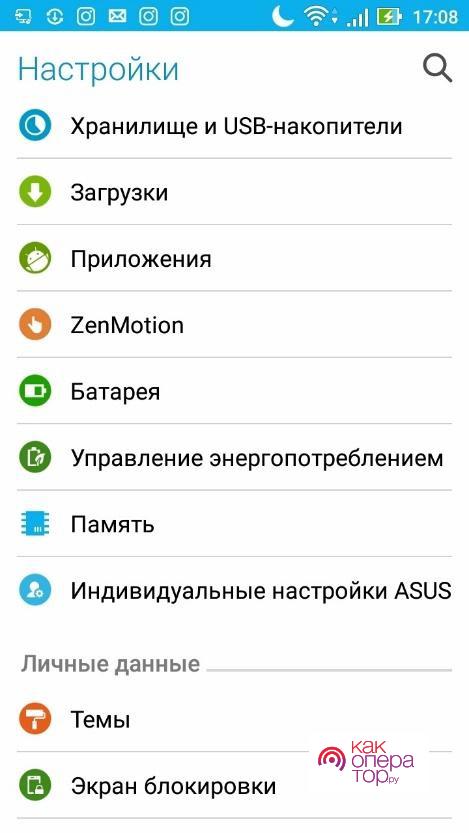
- После этого тапаем на раздел «Память»;
- Переходим в данный раздел, пользователь сразу увидит ту информацию, которая ему необходима. Пользователь в данном разделе может узнать все подробно о системе, задействованной памяти и так далее;
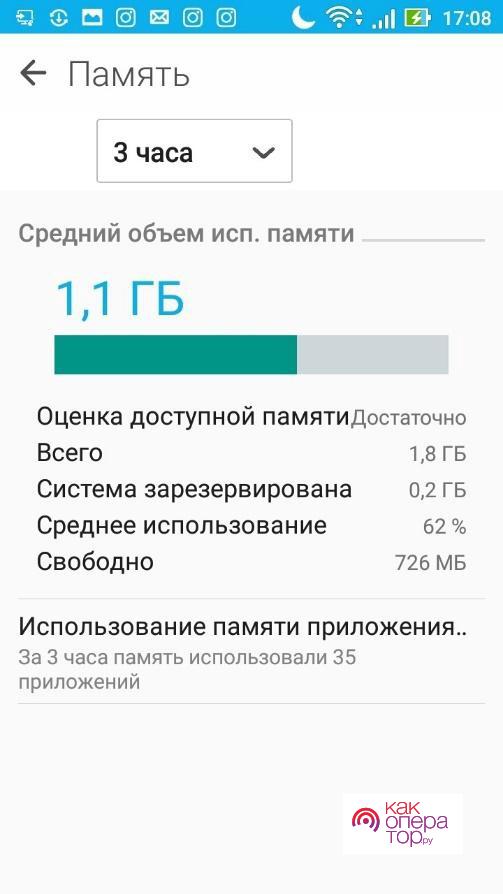
- Если посмотреть раздел «Хранилище», то пользователь увидит дополнительную информацию со свободной памяти в подключенной SD – карте, если такая имеется.
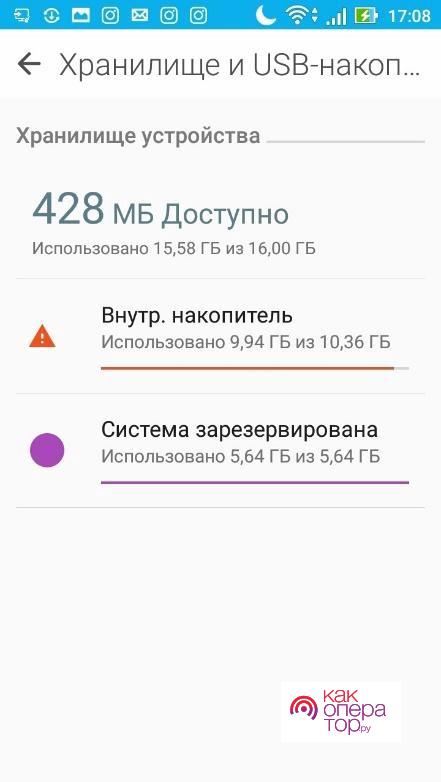
Если у пользователя мало свободной памяти, то сам телефон будет лагать, выдаваь многие ошибки, производительность будет постоянно снижаться.
Как очистить внутреннюю память телефона Хуавей и Хонор вручную
Когда у человека не телефоне очень много файлов, его интересует вопрос, как очистить внутреннюю память телефона Хуавей и Хонор вручную, что нужно сделать для расхламлений, какие приложения для этого использовать. Существует несколько простых способов, которые помогут осуществить очистку телефона быстро и точно. Ручной вариант очистки более кропотливый, пользователю придется самостоятельно лазить в настройках, однако, он в некоторых моментах будет даже качественнее, чем остальные.
Мусор на телефоне – это кэш, который забивается от использования разных программ. Приложения скапливают их, тем самым создавая горы ненужных МБ. При удалении кэша пользователь ничего не потеряет, он может удалять все со спокойной душой.
Также некоторые ненужные файлы или же сообщений, которые могут создавать горы мусора, замедляют работу телефона, делают так, чтобы он лагал, не грузил нужные файлы и так далее. Единственное действие пользователя – очистить кэш там, где это возможно.
Удаление кэша в браузере
Первое место, в котором точно есть кэш – это браузер. Некоторые пользователи даже и не знают о том, что спустя некоторое время на телефоне может накопиться огромное количество мусора из-за браузера. Это скопление обязательно нужно удалять, иначе количество памяти устройства сузится, поместить новые данные будет некуда.
Самый известный браузер, который есть практически на каждом телефоне – это Гугл Хром (Google Chrome). Его работа не отличается от других браузеров, именно поэтому пользователь должен использовать нижеперечисленные действия как и для него, так и для других платформ поиска:
- Для начала открываем сам браузер, после чего кликаем на три точки, они располагаются в правом верхнем углу;
- Появится меню, в котором стоит нажать на пункт «История»;
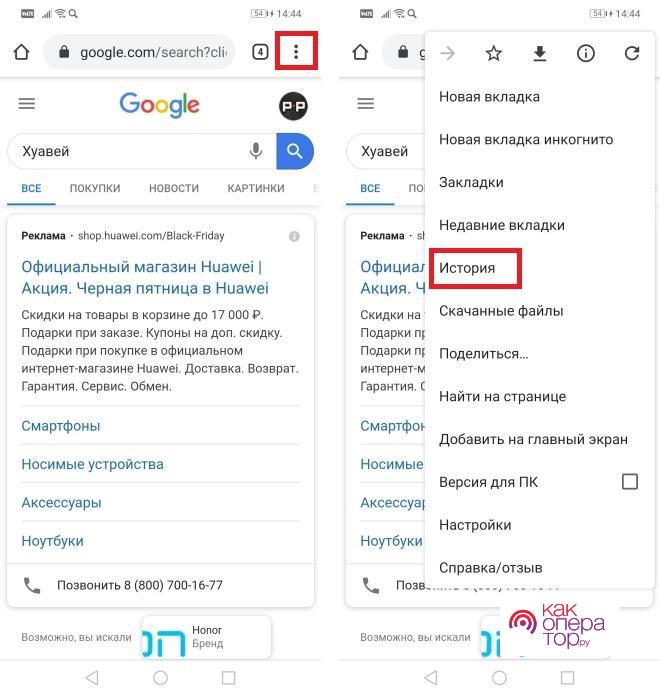
- Теперь переходим в очищение истории»;
- После чего удаляем данные.
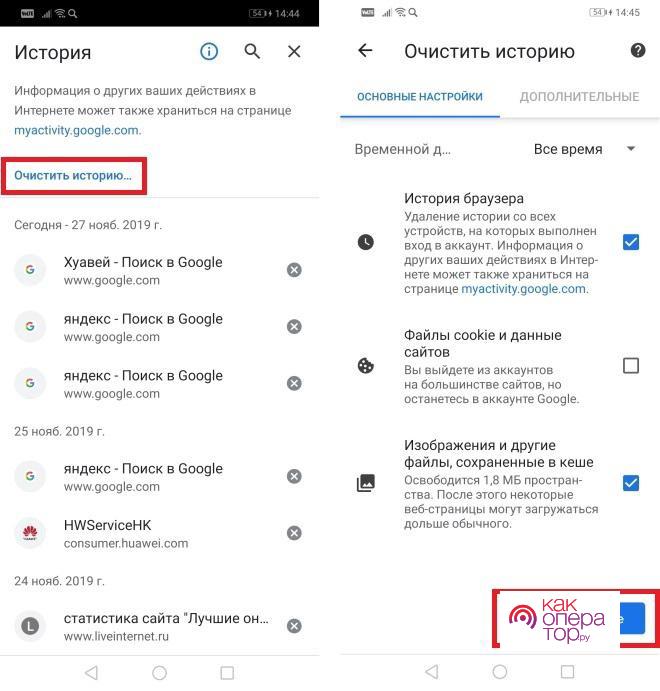
Когда пользователь решает удалить все данные из браузера, он должен понимать, что очищает все странички и многое другое. Стоит сохранить важное.
Удаление сообщения
Сообщения на телефоне также занимают определенное место, захламляют память. Если долго не чистить такой тип мусора, то в дальнейшем можно попрощаться со скоростью. Процесс достаточно просто: необходимо открыть сообщения и выбрать функцию стирания, после этого остается только выбрать те сообщения, которые нужно удалить.
Удаление ненужных файлов
Удаление ненужных файлов также важно, причем очень удобно, что телефон может сделать все за пользователя. В Honor и Huawei запрограммирована такая программа, как «Диспетчер приложений». Утилита в ответе за то, чтобы удалить ненужный мусор в самих приложения, в том числе и из браузера.
Открываем диспетчер приложений, после чего проводим анализ. Приложение автоматически говорит о том, какие элементы лишние и что стоит удалить, а что – нет. Пользователю остается кликнуть на «Очистка данных». Все действия выполнены.
Если у пользователя нет такой утилиты, например, он её удалил, то он может сделать все те же самые действия в настройках устройства. Программа в целом установлена на телефон заранее.
Очистка данных приложений
Для очистки данных приложений пользователю необходимо найти иконку диспетчера программ, перейти в него и открыть окно, в котором пользователь может выбрать только те утилиты, которые ему не нужны, он их редко использует. В нем также отображаются данные многих мессенджеров. Они также могут засорить устройство.
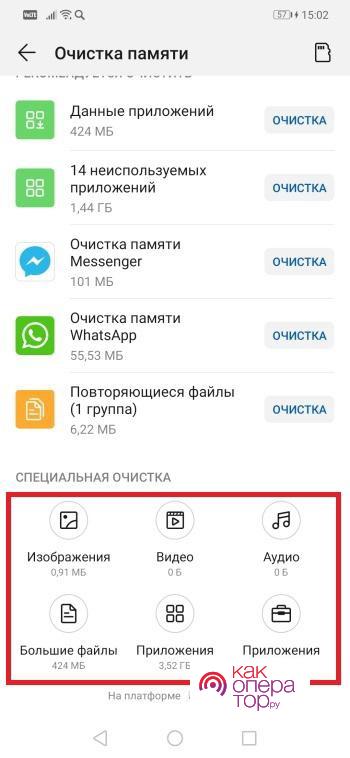
При прокрутке до конца пользователь видит пункт «Специальная очистка», в нем можно удалить все данные приложений. Телефон определяет информацию, которой пользователь не пользуется, переносит её в мусор.
Удаление ненужных приложений
Удаление ненужных приложений — лучший вариант разгрузки телефона, потому что он и прост, и понятен каждому пользователю. Также этот метод позволяет разгрузить большое количество данных. Оно удобно тем, что удаляется не только сама программа, но и все данные и кэш.
Чтобы удалить программу, необходимо на главном экране зажать её, после чего перенести в корзину, тапнуть на удалить. При подтверждении действия программа автоматически удаляется.
Как почистить память телефона Хонор с помощью программ
Если пользователь не решил свою проблему полностью с тем, чтобы удалить файлы, ему помогут в этом программы. Приложения на смартфон хонор удобны тем, что:
- Они сами определяют, что нужно удалить;
- Они сделают все за пользователя;
- Программа найдет те данные, которые человек мог и не заметить при ручной чистке.
Список самых лучших утилит можно найти в конце статьи, а алгоритм работы с каждой программой такой:
- Скачиваем приложение из официальных источников, например, Google Play;
- После этого открываем его, разрешаем вносить изменения на устройстве;
- Тапаем на кнопку сканирования;
- Нажать на «Очистить» после того, как программа нашла ненужные данные.
Программа – это один из самых удобных инструментов, потому что пользователь может и не разбираться в телефоне, но справится с установкой программы сможет.
Как освободить память на Андроиде Хуавей через компьютер
Также если на телефоне много памяти, то можно применить компьютер, который будет являться качественным инструментов для очистки вручную. Для использования компьютера стоит:
- Подключить устройство Хонор при помощи кабеля, который идет в комплекте с ним, обычно, данный кабель присоединяется к компьютеру;
- После этого стоит ждать процесса синхронизации;
- Заходим в приложение HI Suite, которая есть на Хуавей, выбираем в ней компьютер, как источник внутренней памяти;
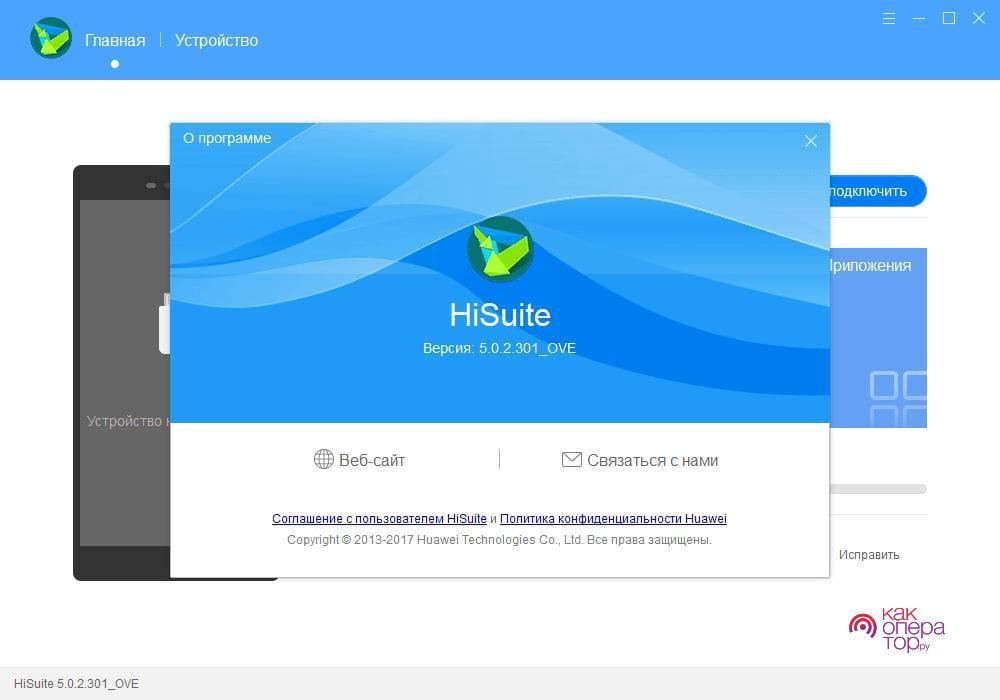
- Выпадаем список, в котором выбираем APS, проводим ручную чистку.
После окончания можно перезапустить телефон и отключить кабель.
Как очистить оперативную память телефона
Как говорилось ранее, от оперативной памяти зависит скорость устройства. Её также можно почистить, делать это не так сложно. Чистка возможна некоторыми способами.
Закрыть фоновые приложения
Закрытие фоновых программ – это самое легкое, что можно сделать, что позволяет сократить количество программ. Сделать это можно так:
- Кликаем на кнопку навигации на панели снизу;
- Открываются окна, которые пользователь недавно использовал;
- Тапаем на корзинку, тем самым удаляем все открытые вкладки.
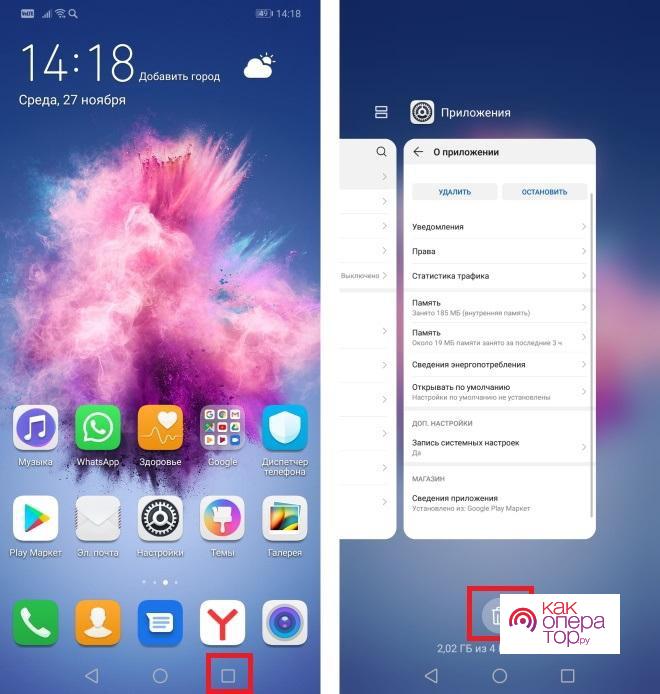
Это позволяет быстро разгрузить оперативную память.
Очистить кэш приложений
Кэш может быть и в оперативной памяти. Для очистки стоит:
- Перейти в настройки телефона;
- Выбрать пункт с приложениями;
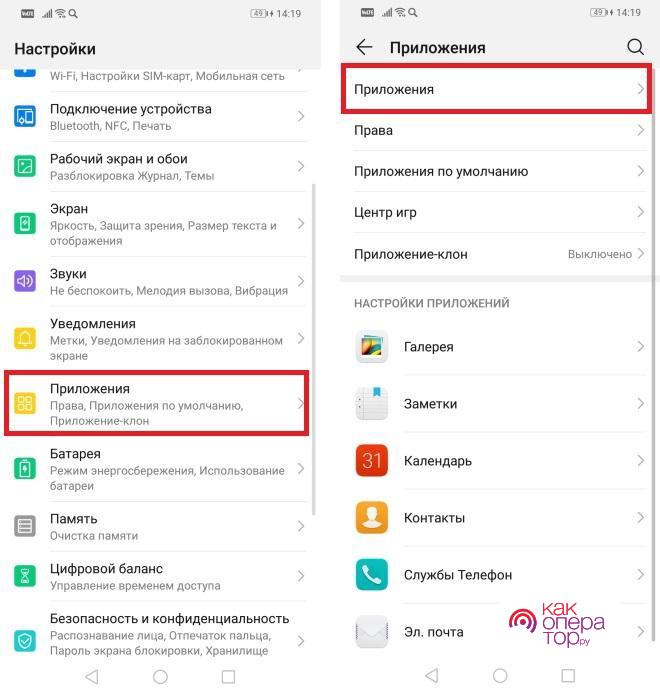
- Далее пользователь может увидеть те программы, которые он использует, тапаем на любое приложение и переходим в «Память»;
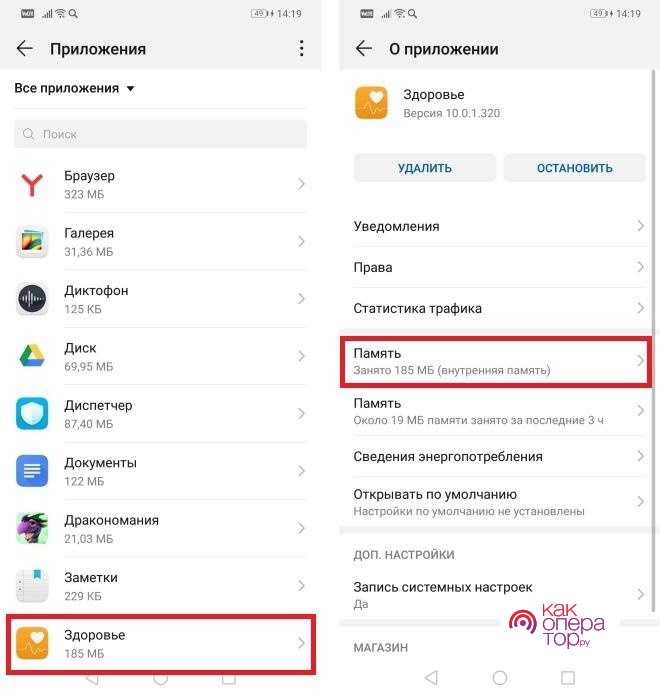
- Доступна вся информация о внутренней памяти, тапаем на «Очистить кэш».
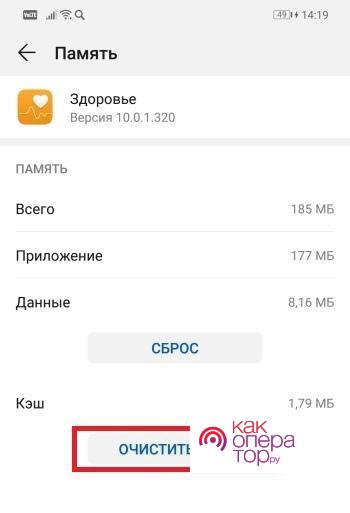
Так можно просто освободить оперативную память.
Бонус: самые полезные программы для очистки памяти
В качестве бонуса стоит рассмотреть самые интересные и полезные программы для очистки внутренней памяти. Они сделают уборку без помощи пользователя.
Clean Master
Это известная программа, которая может:
- Очистить мусор, отфильтровать его;
- Ускорить телефон;
- Сэкономить батарейку;
- Ну и также охладить телефон, то есть снять те процессы, которые замедляют его.
Программа работает, как и на бесплатной основе, так и на платной. В версии за деньги пользователю доступно все то же самое, но с дополнительными фишками.
360 Security
Приложение, которое помогает очистить и внутреннюю память, и оперативную, также поможет справиться с вирусами, остановит торможения, понизить напор других программ. Скачать программу можно через официальные источники.
DU Speed Booster
Не такая известная программа, но она позволяет оптимизировать работу всего телефона. Программа имеет встроенный менеджер, он помогает пользователю общаться с такими же людьми, как и он. Утилита также защищает от вирусов, удаляет кэш.
Супер-уборщик
Еще одна непопулярная программа, которая доступна бесплатна каждому пользователю, она позволяет увеличить производительность, расширить память, удалить ненужные данные и устранить вирусы.
Более подробно сводную таблицу стоит посмотреть ниже:
| Название | Доступность | Основные функции | Другие возможности |
| Clean Master | Бесплатная и платная версия. | Антивирус + очистка. | Установка кодов, охлаждение, расширение памяти, автоматическая загрузка программа. |
| 360 Security | Бесплатная и платная версия. | Антивирус + очистка. | Энергосбережение. |
| DU Speed Booster | Бесплатно. | Антивирус + очистка. | Мессенджер среди пользователей. |
| Супер-уборщик | Бесплатно. | Антивирус + очистка. | Расширение памяти |
